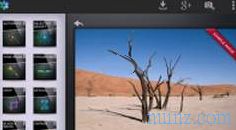Új okostelefonunk nem teljesít jól otthon vagy az irodában, még akkor is, ha megváltoztatta a mobiltelefon-szolgáltatót Androidon és iOS-en, anélkül, hogy egyszerűen csak a fenti bevágásokra támaszkodna (amelyek bármit és mindent elmondhatnak).
Új okostelefonunk nem teljesít jól otthon vagy az irodában, még akkor is, ha megváltoztatta a mobiltelefon-szolgáltatót Androidon és iOS-en, anélkül, hogy egyszerűen csak a fenti bevágásokra támaszkodna (amelyek bármit és mindent elmondhatnak). Az útmutató végén néhány alkalmazást javasolunk, amelyek segítségével alaposan megvizsgálhatjuk a jelenlegi jel típusát és az operátor antennájától való távolságot, hogy további értékes információkat szerezzünk a hálózat minőségéről.
OLVASSA FEL: 2G 3G 4G lefedettségi térkép a mobil és az internet számára (Tim, Tre, Wind, Vodafone)
1) Ellenőrizze a jel erősségét az iPhone készüléken
Az iPhone készüléken van egy titkos menü, ahol ellenőrizheti a cellás jelszintet dBm-ben (azaz decibelben / milliwatt).
A menü megnyitásához először ellenőriznünk kell a telefont, hogy kompatibilis-e a titkos menüvel.
Lépjünk a Beállítások alkalmazásba, kattintsunk az Általános, majd az Információ elemre; innen folytatjuk az utat Jogi Megjegyzések -> Szabályzatok . Ezen a ponton megvizsgáljuk az első sorba írt szöveget, hogy megtudjuk, van-e a következő kompatibilis modellek valamelyike:
- iPhone X: A1901
- iPhone 8: A1905
- iPhone 8 Plus: A1897
- iPhone 7: A1778
- iPhone 7 Plus: A1784
Innentől beírjuk a következő számot, és megnyomjuk a zöld gombot a titkos menü eléréséhez:
* 3001 # 12345 # *
A titkos iPhone menüben kiválasztjuk az LTE elemet, majd a Serving Cell Meas elemet.
A mobilhálózathoz való kapcsolat minőségének ellenőrzéséhez ellenőrizze az rsrp0 és rsrp1 tételeken megadott értékeket .
Ne feledje, hogy ez az értékek (dBm-ben) negatívak, tehát fordítva működik: a nullához közelebb eső szám egy jó jelre utal, míg minél nagyobb a szám, annál rosszabb a jel.
Kényelem érdekében referenciaként a következő skálát használhatjuk.
- -90 dBm fel = Kiváló
- -91 - -105 dBm = Jó
- -106 - -120 dBm = Gyenge
- -121 - -124 dBm = Nagyon gyenge
- -125 dBm = Nincs jel
Androidon sokkal könnyebb ellenőrizni a jel erősségét, mivel ez egy menü, amely bármilyen eszköz beállításain elérhető.
Ezután megnyitjuk a Beállítások alkalmazást, lépjünk az Infó elemre a telefonon, majd kattintsunk az Állapot -> SIM Állapot elemre a jel erősségének megtekintéséhez.
Ez jelzi dBm-ben, pontosan úgy, ahogyan az iPhone készüléken látható; a referencia skála megegyezik.
- -90 dBm fel = Kiváló
- -91 - -105 dBm = Jó
- -106 - -120 dBm = Gyenge
- -121 - -124 dBm = Nagyon gyenge
- -125 dBm = Nincs jel
Néhány Android-telefonon a numerikus zsebből való hozzáféréssel érhetjük el a titkos menüt, amint azt már az iPhone-on is láthattuk.
Ebben az esetben a kódok a gyártótól függően nagyon eltérőek lehetnek, ezért tanácsunk az, hogy mindegyiket megkíséreljük megnézni, melyik menü nyílik meg:
- * # * # 7262626 # * # * - Terepi teszt
- * # * # 4636 # * # * - Információs menü
- * # 0 * # - Információs menü
- * # 12580 * 369 # - Információ a szoftverről és a hardverről
3) A legjobb alkalmazások a jelerősség szabályozására
Ha ahelyett, hogy titkos kódokat vagy menüket használunk, inkább az alkalmazásokat szeretnénk használni, sok elérhető az Android és az iOS számára, amelyek szabályozzák a cellás jel intenzitását, és sok más kiegészítő információval megjelenítik a képernyőn.
A legjobb alkalmazások ebben a tekintetben a következők.
IPhone alkalmazás
Azok az alkalmazások, amelyeket bármilyen iPhone készüléken használhatunk (még a legújabb vagy a legrégebbiket is, amelyeket az útmutató elején nem említettünk):
- Mobiltelefon lefedettségi térkép : lehetővé teszi LTE jeltérkép beszerzését és létrehozását, így azonnal megnézheti a jelet, és összehasonlíthatja azt más felhasználók által összegyűjtött adatokkal.
- LTE Cell Info : fizetett alkalmazás, amely hasznos, hogy felfedezze az összes szükséges információt a mobilhálózat állapotáról.
- OpenSignal : nagyon hasznos alkalmazás, hogy megértse a jel minőségét, és összehasonlítsa azt a többi felhasználó által a térségben kapott eredményekkel, a használt operátor típusa alapján is.
Android app
Az Androidon az ilyen típusú alkalmazások jelentősen sokkal többek között vannak, ezért kiválasztottuk azokat, amelyeket véleményünk szerint a legjobb kipróbálni:
- LTE-felfedezés : határozottan az egyik legjobb alkalmazás, amely pontos és részletes információkat szerezhet az LTE-hálózat lefedettségéről vagy bármilyen más természetű (beleértve a 3G-t és a 2G-t), kiegészítve az átviteli toronyra, annak irányára és teljesítményére vonatkozó információkkal.
- Network Cell Info Lite : nagyon szép alkalmazás grafikai szempontból, egy kézzel jelezve a jelerősséget és egyéb nagyon hasznos információkat, hogy megértsük az átviteli toronytól való távolságot.
- Netmonitor : ezzel az alkalmazással figyelemmel kísérhetjük az LTE vagy 3G jelet minden mozgáskor, hogy pontos grafikonot kapjunk a jel erősségéről, és így felfedezzük városunk azon területeit, ahol a használt üzemeltető jobban veszi.
- OpenSignal : ugyanaz az alkalmazás, amelyet az iOS-en láttak, itt még pontosabb és sokkal több információval rendelkezik a mobilhálózat jelével kapcsolatban, a torony jelzésével, az integrált sebességteszttel, az olaszországi operátorok jeltérképével (amelyhez hozzájárulhatunk ) és egyéb statisztikai információk, amelyek hasznosak a kért információk megtekintéséhez.
Az ezekről az alkalmazásokról az alábbi külön cikk található.
Olvassa el is -> Hogyan ellenőrizze az LTE cellás jelintenzitást okostelefonokon